Hamster Video Converter est un convertisseur vidéo performant, hautement personnalisable et multilingue, doté de fonctionnalités et d'options incontournables. Il prend en charge une large gamme de formats vidéo courants, tels que AVI, MPG, WMV, MPEG et FLV, et permet de convertir des vidéos en qualité HD (haute définition). Outre sa compatibilité avec différents formats, il est également compatible avec les appareils mobiles tels que : iPod, iPhone, PS3, PSP, BlackBerry, Zune, etc.
Son point fort est la conversion fluide des vidéos, sans modification de fonctionnalités ni d'options. L'interface est élégante et intuitive. Le glisser-déposer est simple, mais vous pouvez également sélectionner différents emplacements en spécifiant manuellement les fichiers. Une fois les vidéos ajoutées, accédez à la fenêtre Édition pour sélectionner le format vidéo, le codec ou le périphérique afin de le rendre compatible avec l'appareil sélectionné. En sélectionnant Format , vous pouvez spécifier la taille, le type de montage (fréquence d'images, débit binaire) et les codecs vidéo et audio à utiliser pour la conversion. Sur le côté droit, vous pouvez sélectionner le chemin du dossier de sortie et enregistrer les paramètres dans vos favoris.
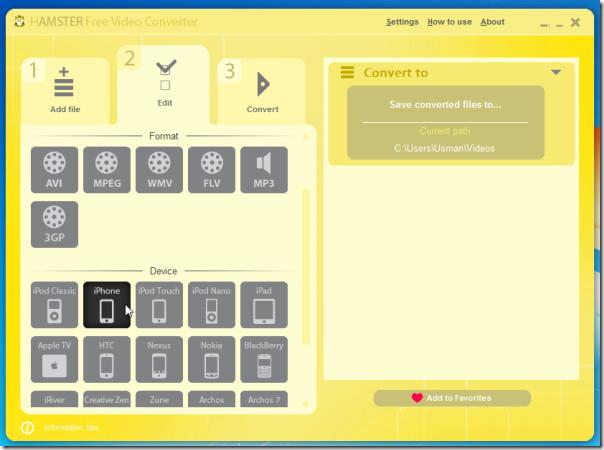
Une fois tous les paramètres en place, accédez à la fenêtre Convertir et cliquez sur le bouton Appuyer pour convertir pour commencer la conversion.
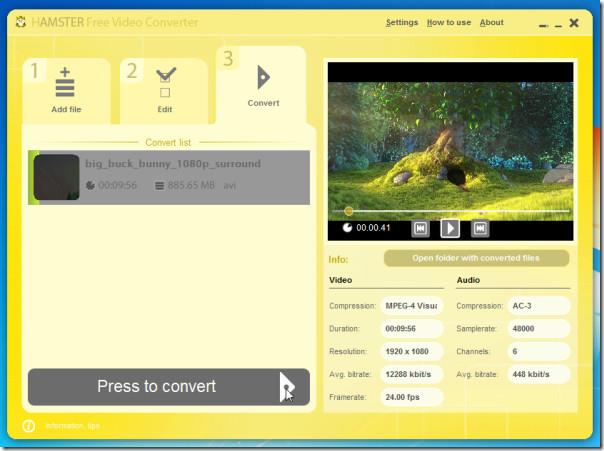
Vous pouvez modifier le thème de l'interface à tout moment. Dans le menu Paramètres, accédez à la palette de couleurs du thème pour choisir votre couleur préférée. Changer l'interface avec des couleurs vives et de haute qualité vous offrira une expérience agréable.
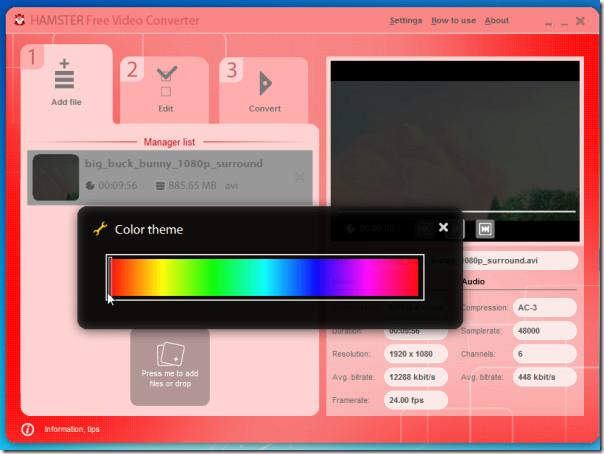
Bien qu'il manque certaines fonctionnalités par rapport aux convertisseurs multimédias réputés, sa simplicité de conversion aux formats compatibles avec les appareils mobiles est remarquable. Sa prise en charge de nombreux formats vidéo et d'autres options de montage vidéo essentielles en fait une application idéale.
Il fonctionne sur tous les systèmes d'exploitation basés sur Windows, nous l'avons testé sur Windows 7 x86.
Télécharger Hamster Video Converter
Pour en savoir plus, vous pouvez également consulter Oxelon Media Converter et MultiConvert.

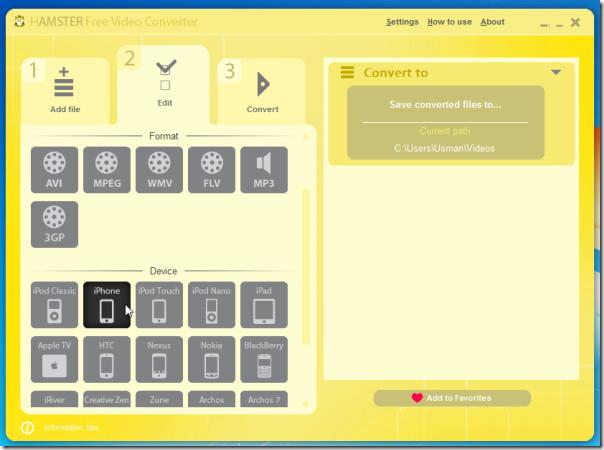
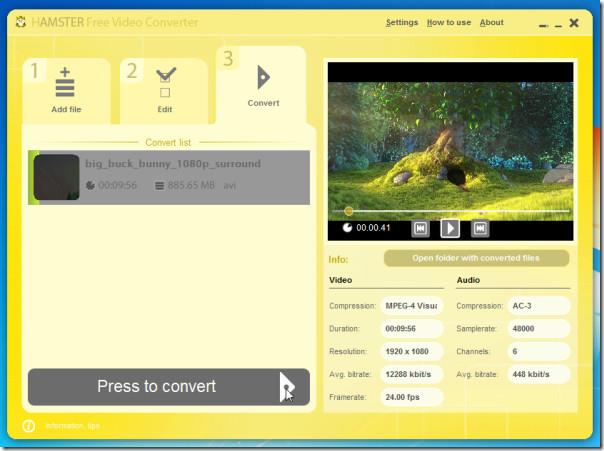
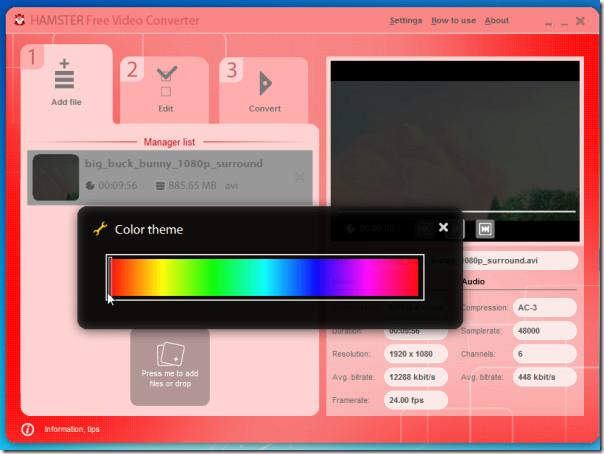




![Comment étendre votre bureau Windows avec Chromecast [Guide] Comment étendre votre bureau Windows avec Chromecast [Guide]](https://tips.webtech360.com/resources8/r252/image-9318-0829094632601.jpg)


